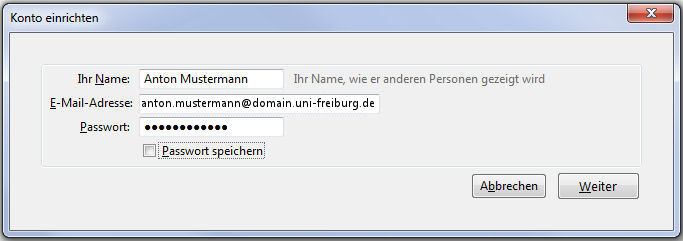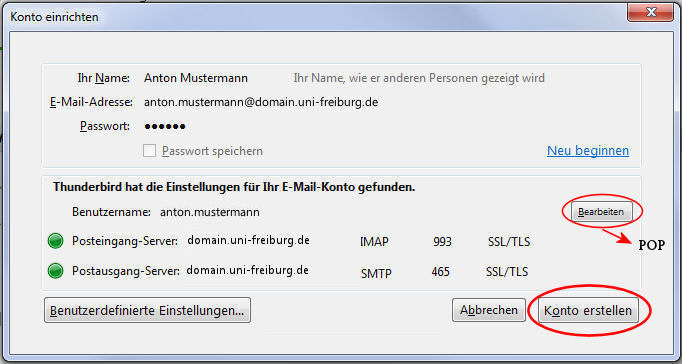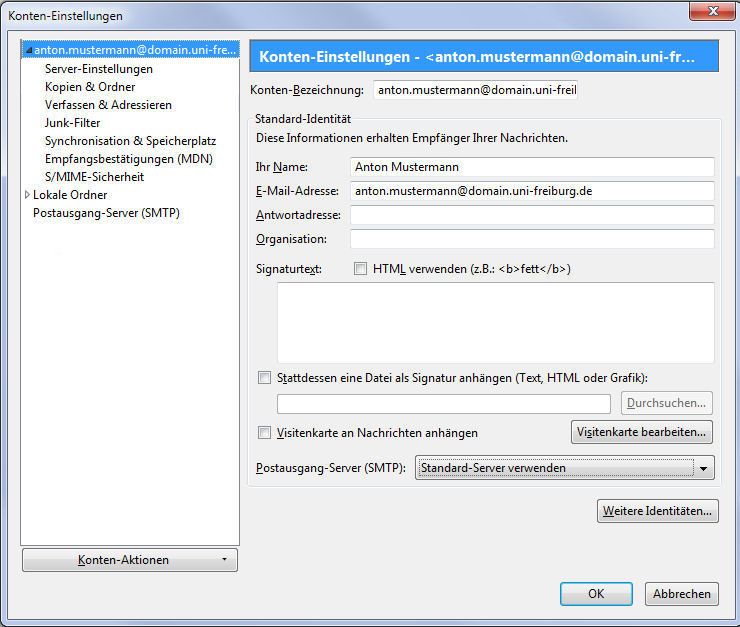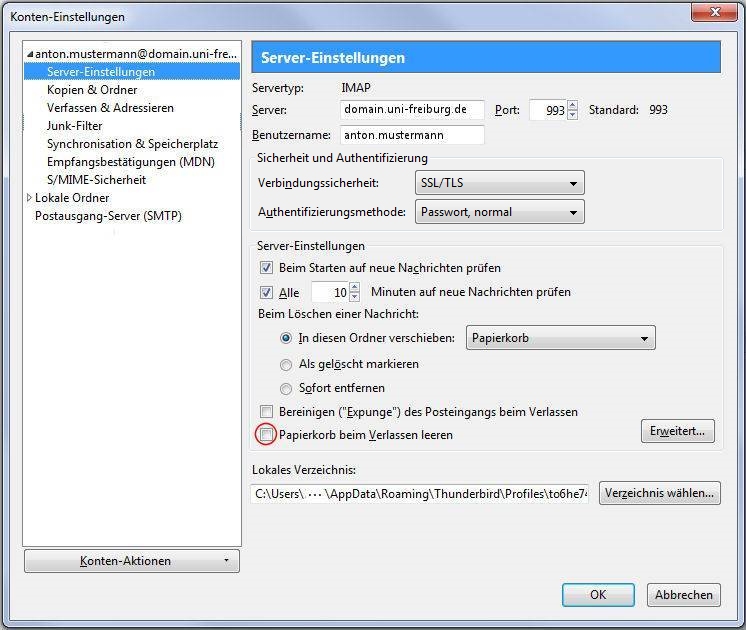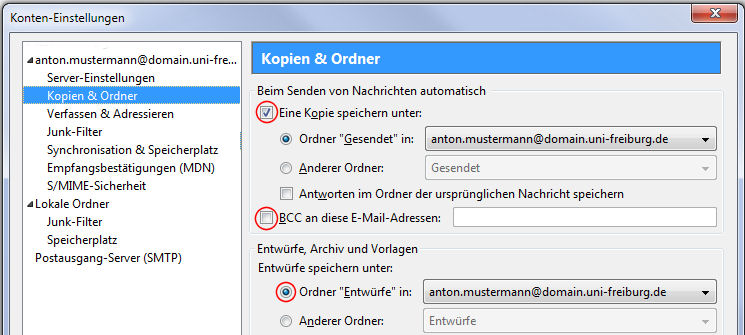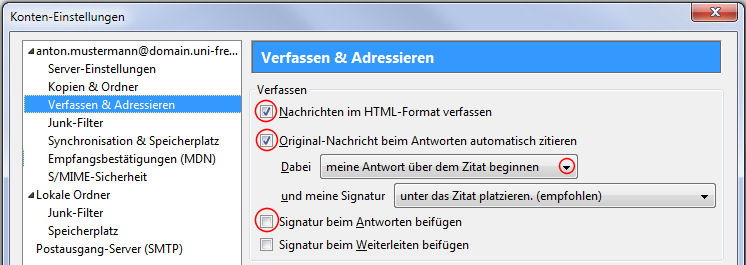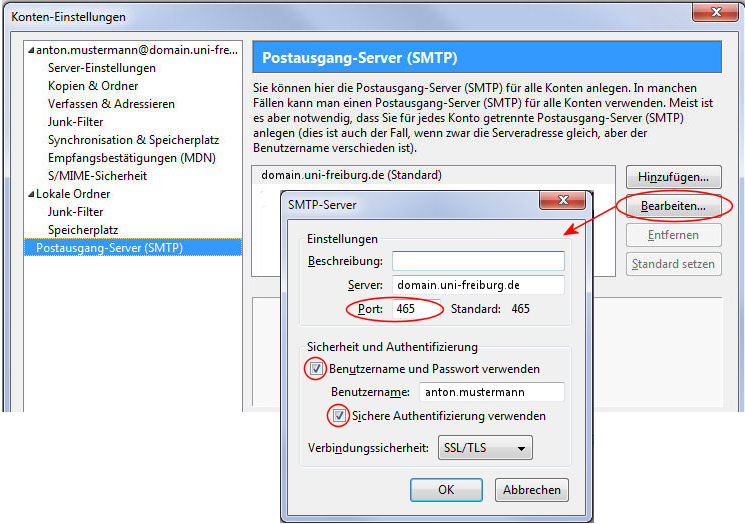Dies ist eine alte Version des Dokuments!
−Inhaltsverzeichnis
Thunderbird 3.x - Konfiguration
Allgemeines
Mit Thunderbird 3.x kann man - wie auch in Firefox - mit Tabs arbeiten. Nachrichten werden in verschiedene Tabs geladen (Doppelklick), so daß man schnell zwischen ihnen wechseln kann.
Es gibt auch eine verbesserte Suchfunktion; die Suchergebnisse werden ebenfalls in neuen Tabs gespeichert. Filter und ein Zeitleisten-Werkzeug helfen, gezielt eine bestimmte Nachricht zu finden.
Neu in Thunderbird 3.x ist das Nachrichtenarchiv. Durch einen Klick auf Archivieren (rechte Maustaste) wird die E-Mail vom Posteingang in den Archiv-Ordner verschoben. (Das Icon „Archivieren“ kann in die Nachrichten-Symbolleiste eingefügt werden).
Unter Ansicht>Ordner (Menüleiste) kann man alternativ zur Ordneransicht „Alle“ nun auch „Gruppiert“ wählen; dies ist interessant, wenn mehrere Konten eingerichtet sind.
Download und Installation
Die jeweils aktuelle Version laden sie von der Thunderbird-Downloadseite herunter. Die Installation ist einfach und schnell erledigt.
Falls Sie weitergehende Einstellungen benötigen, lesen Sie bitte auf der Dokumentations-Seite nach.
Start / Konto erstellen
Nach der ersten Installation von Thunderbird startet der Assistent automatisch.
Wollen Sie später ein Konto hinzufügen, klicken Sie auf Datei>Neu>E-Mail-Konto.
Füllen Sie die Felder aus. Für „domain“ setzen Sie Ihre Institutskennung ein, z.B. „physik“.
Wenn Sie Ihr Passwort speichern möchten, klicken Sie in das entsprechende Kästchen und dann auf Weiter.
Thunderbird versucht jetzt automatisch, die richtigen Servereinstellungen zu finden.
Grüne Lämpchen zeigen, daß die Serversuche erfolgreich war. Klicken Sie auf Konto erstellen.
Im anderen Fall oder falls Sie die Einstellungen ändern möchten, klicken Sie auf Bearbeiten.
Weitere Konto-Einstellungen
Sie können für Ihre E-Mails einen Signaturtext festlegen, eine (bereits vorhandene) Signaturdatei angeben oder eine Visitenkarte anhängen.
Als Postausgangs-Server ist Ihr SMTP-Server eingetragen; Sie können auch Standardserver verwenden auswählen.
Server-Einstellungen
Diese Einstellungen betreffen den Eingangsserver. Als Verbindungssicherheit muss hier SSL/TLS stehen.
Beim Löschen einer E-Mail wird diese standardmäßig in den Papierkorb geschoben.
Da sie dort genauso viel Speicherplatz wie im Posteingang belegt, ist es ratsam, ein Häkchen zu setzen bei Papierkorb beim Verlassen leeren.
Kopien und Ordner
Es ist sinnvoll, eine Kopie Ihrer gesendeten E-Mail zu speichern (Ordner Gesendet in Ihrem Konto) und/oder diese E-Mail per BCC auch an sich selbst zu schicken.
Noch unfertige oder später zu verschickende E-Mails können Sie unter Entwürfe in Ihrem Konto ablegen.
Verfassen und Adressieren
Postausgangserver (SMTP)
Da der Thunderbird-Asistent zu Beginn die Kontoeinstellungen gefunden hat, ist der Postausgangsserver bereits eingetragen.
Klicken Sie auf Bearbeiten und überprüfen Sie die Einstellungen.
Ordner
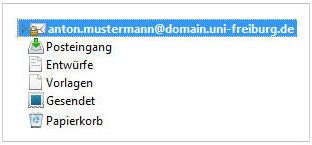 Diese Ordner sind nun angelegt.
Diese Ordner sind nun angelegt.
Klicken Sie auf Ihr E-Mail-Konto und wählen Sie Datei>Neu>Ordner… um persönliche Ordner hinzuzufügen.
Allgemeine Einstellungen
Sie können nun in Thunderbird unter Extras>Einstellungen persönliche Vorgaben festlegen.
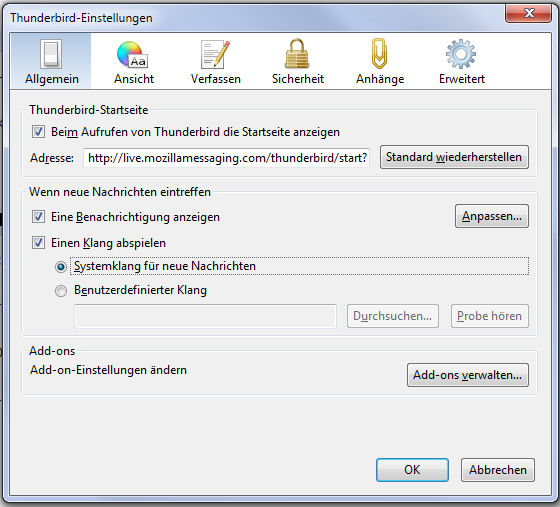
Hier einige wichtige Einstellungen:
Sicherheit
Betrugsversuche
Setzen Sie ein Häkchen bei Nachrichten auf Betrugsversuche (Phishing) untersuchen.
Passwörter
Hier können Sie sich die Liste Ihrer gespeicherten Passwörter anzeigen lassen und gegebenenfalls ein Passwort (oder alle) wieder löschen.
Webinhalte
Da viele Webseiten mit Cookies arbeiten, sollten diese akzeptiert werden (Häkchen).
Wählen Sie, wie lange die Cookies gespeichert werden sollen.
Lassen Sie sich die Liste der gespeicherten Cookies anzeigen um ein oder alle Cookies zu löschen.
Sie können auch Ausnahmen hinzufügen.
Erweitert
Updates
Um Thunderbird stets aktuell zu halten, sollten Updates automatisch heruntergeladen und installiert werden, da es sich meist um Sicherheitsupdates handelt.
Ansicht
Unter Formatierung legen Sie alle Schrifteigenschaften fest.